친구와 함께 Netflix를 시청하는 방법: 8가지 최고의 방법
게시 됨: 2022-01-30Netflix에서 좋아하는 영화와 TV 프로그램을 스트리밍하는 것은 친구들과 시간을 보낼 수 있는 좋은 방법입니다. 하지만 함께 감상하면서 다른 사람들의 피드백도 받을 수 있다면 어떨까요?
예! 집에서 편안하게 외출하지 않고도 친구들과 건전한 콘텐츠를 모두 즐기면서 실시간으로 친구들과 생각/반응을 공유할 수 있습니다.

이제 어떻게 친구들과 Netflix를 시청할 수 있는지 궁금하실 것입니다. 친구와 함께 Netflix를 즐기는 방법에는 여러 가지가 있습니다. 그 방법 중 몇 가지를 자세히 살펴보겠습니다.
목차
1. 텔레파티
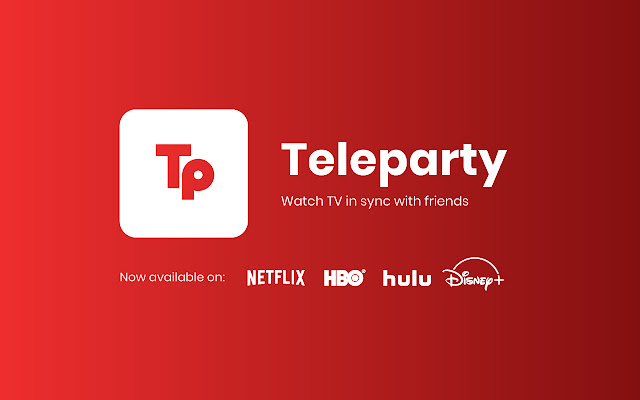
친구와 함께 Netflix를 시청하는 가장 좋은 방법 중 하나는 Netflix Teleparty 확장 프로그램(이전에는 Netflix Party로 알려짐)입니다.
당신과 당신의 친구들은 확장 프로그램을 다운로드하고 구글 크롬에 추가하고 파티에 참여하기만 하면 됩니다. 또한 좋아하는 Netflix 영화 및 TV 프로그램을 친구와 함께 볼 수 있습니다.
Netflix 외에도 Amazon Prime Video, Hotstar, HULU 및 HBO를 친구와 함께 시청할 수 있습니다. 얼마나 멋진 일입니까?
텔레파티
2. 캐스트
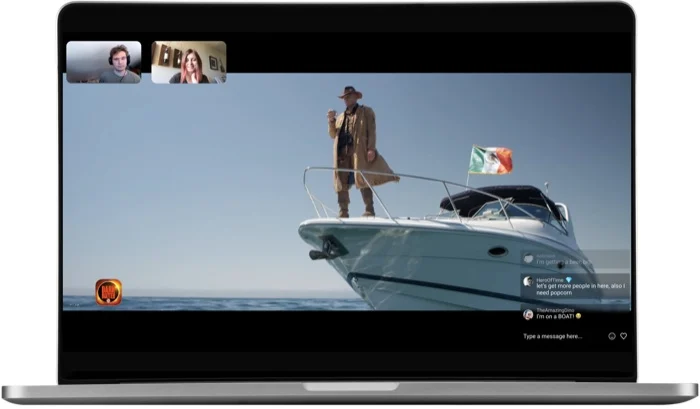
Kast는 건강한 경험을 위해 친구들과 Netflix를 시청할 수 있는 훌륭한 텔레파티 대안입니다. 브라우저에 확장 프로그램을 추가하는 대신 데스크톱 버전의 Kast를 다운로드하여 Windows 컴퓨터에 설치하기만 하면 됩니다.
Netflix 구독이 활성화된 사용자는 스트림을 시작해야 하며, 그러면 다른 사용자는 빠르게 파티에 참여하여 즐길 수 있습니다.
그러나 앱에 광고가 포함되어 있어 귀찮다면 Kast 프리미엄 버전으로 업그레이드하면 월 4.99달러입니다. 프리미엄 구독의 추가 혜택에는 더 나은 비디오 품질과 채팅 시 독점 이모티콘이 포함됩니다.
캐스트
3. 메타스트림
다음은 친구들과 Netflix를 폭식하는 방법은 Metastream입니다. Teleparty와 마찬가지로 Metastream은 브라우저에서 작동하지만 몇 가지 트릭이 있습니다.
첫째, Teleparty는 Google Chrome에서만 작동하지만 Metastream은 가장 인기 있는 브라우저 중 하나인 Mozilla Firefox에서도 작동합니다. 둘째, Netflix 외에도 YouTube, Crunchyroll 등과 같은 많은 인기 스트리밍 서비스가 포함되어 있습니다.
또한 비디오 대기열 기능을 사용하면 원활한 폭식 시청 경험을 위해 비디오를 대기열에 넣을 수 있습니다.
메타스트림
4. 웹용 스쿼드
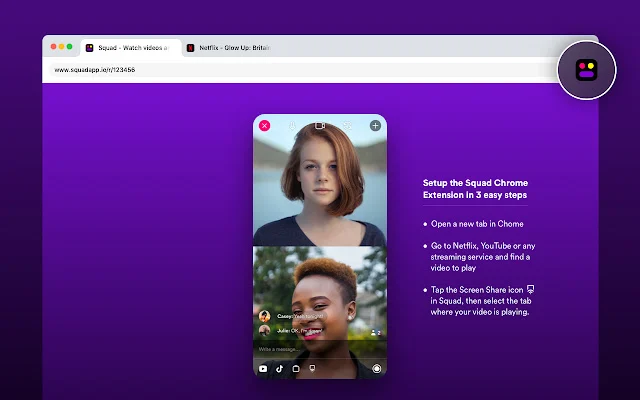
Squad for the Web은 친구와 함께 Netflix를 즐길 수 있는 또 다른 대안이지만 가장 흥미로운 점은 Twitter 인수입니다. 예, 올바르게 읽었습니다. Twitter는 실제로 웹용 Squad를 인수했습니다.
이제 해결되었으므로 가장 중요한 브라우저 확장에 집중하겠습니다. 이 목록에 있는 대부분의 앱과 마찬가지로 이 앱도 Chrome 확장 프로그램으로 작동하지만 더 재미있습니다.
목록에 있는 다른 앱을 사용하면 그룹 구성원이 Netflix를 시청하는 동안 채팅할 수 있지만 Squad는 경험을 향상시키기 위해 영상 및 음성 통화도 제공합니다.
최대 9명이 하나의 파티에 참가하여 즐거운 시간을 보낼 수 있습니다.
웹용 스쿼드
5. 베모스

Vemos는 친구와 함께 Netflix를 즐길 수 있는 가장 안정적인 소스 중 하나이며 Google Chrome이 설치된 모든 Windows/macOS 기기에서 사용할 수 있습니다.
브라우저에 확장 프로그램을 성공적으로 추가한 후 Netflix.com으로 이동하여 자격 증명으로 로그인하기만 하면 됩니다. 그런 다음 Vemos 위젯을 실행하고 친구에게 파티에 참여하도록 요청하세요.
이제 친구와 함께 Netflix TV에서 좋아하는 프로그램/영화를 쉽게 시청할 수 있습니다.
베모스
6. 풍경
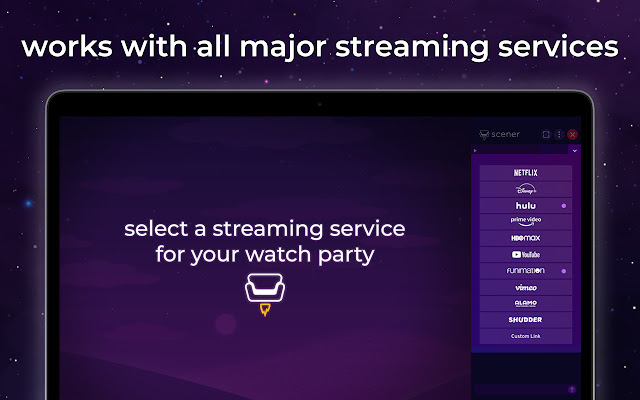
위의 모든 방법이 훌륭하지만 아마도 친구와 함께 Netflix를 즐기는 가장 좋은 확장은 Scener를 사용하는 것입니다. 우선, 목록에 있는 대부분의 앱과 달리 이 애플리케이션은 무료로 다운로드하고 설치할 수 있으며 이는 의심할 여지 없이 속임수입니다.
둘째, Scener는 Netflix, Amazon Prime Video, HULU, HBO Max, YouTube, Disney+ 등을 포함한 가장 인기 있는 스트리밍 플랫폼을 지원합니다. 이름을 지정하면 Scener가 지원합니다.

그것을 사용하는 것도 문제가 되지 않습니다. Chrome에 확장 프로그램을 추가하기만 하면 준비가 완료됩니다.
풍경
7. 소셜 미디어 사용(iMessage, Telegram, Whatsapp, Signal)
친구가 브라우저에 확장 프로그램을 추가하는 것을 원하지 않거나 Google 크롬이 리소스를 많이 사용하기 때문에 사용하는 것을 싫어한다고 가정해 보겠습니다.
두 경우 모두 인터넷에서 가장 강력한 무기 중 하나인 소셜 미디어에 의존할 수 있습니다.
그게 무슨 말이에요? 조금 더 직설적으로 말씀드리겠습니다. 귀하와 귀하의 친구가 Netflix에 가입되어 있는 경우 iMessage, Telegram 또는 Whatsapp과 같은 소셜 미디어 플랫폼에서 기본 설정에 따라 그룹을 만들 수 있습니다.
그러면 그룹의 모든 사람들이 같은 시간에 특정 영화나 쇼(TV)에 대해 토론하고 시작하고 Netflix를 시청하는 동안 메시징 앱을 통해 상호 작용할 수 있습니다.
예, 가장 쉬운 방법이 아니라는 것을 압니다. 하지만 효과가 있을 때 정말 불평할 수 없습니다.
8. Zoom에서 친구들과 Netflix 보기

코로나19 팬데믹이 전 세계를 강타한 이후 모든 것이 온라인 커뮤니케이션 수단으로 전환되었습니다. 시간이 지남에 따라 Zoom, Google Meet, Microsoft Teams와 같은 화상 회의 프로그램이 등장했습니다. 학생들은 강의를 들을 때 사용하고, 많은 사람들이 사무실 회의에도 사용합니다.
그러나 Zoom to Netflix를 사용하고 친구들과 쉴 수도 있다고 말하면 어떨까요? 재미있을 것 같죠? Zoom을 사용하여 친구들과 Netflix를 즐기는 방법을 살펴보겠습니다.
Zoom으로 화면을 공유하고 Netflix에서 영화나 시리즈를 시작하려고 하면 먼저 배경에서 소리만 재생되는 빈 검은색 화면이 표시됩니다. 그러나 다음 단계에 따라 이 문제를 빠르게 해결할 수 있으므로 걱정하지 마십시오.
검은 화면 없이 확대/축소를 사용하여 친구와 Netflix를 시청하는 단계
- 선호하는 브라우저( Google Chrome 또는 Firefox 선호)를 열고 설정으로 이동합니다.
- 여기에서 하드웨어 가속 을 검색하고 비활성화 하십시오.
- 완료되면 Netflix.com으로 이동하여 자격 증명으로 로그인합니다.
- 그런 다음 Zoom 회의를 시작하고 친구와 화면을 공유하고 화상 채팅이나 음성 채팅 등과 같은 모든 Zoom 기능을 유지하면서 친구들과 즐거운 시간을 보내십시오.
Zoom을 사용하여 친구와 Netflix를 공유할 때 오디오 문제가 발생합니까? 그렇다면 공유 화면 메뉴에서 세 개의 점을 클릭하고 드롭다운 목록에서 컴퓨터 오디오 공유 옵션을 선택합니다.
친구와 간편하게 Netflix 시청
위에서 설명한 방법을 사용하면 친구와 함께 손쉽게 Netflix를 시청하고 잊지 못할 시간을 보낼 수 있습니다.
이 기사가 도움이 되고 친구와 함께 Netflix를 성공적으로 스트리밍했다면 아래 댓글로 알려주십시오.
친구와 Netflix 시청에 대한 FAQ
2. 언급된 방법을 사용하면 Netflix 계정이 차단되나요?
이 질문에 대한 대답은 약간 까다롭습니다. 현재로서는 이러한 방법을 따르면 Netflix 계정에 영향을 미치지 않기 때문입니다. 그러나 귀하의 Netflix 계정이 일시 중지되는 경우 Techpp도 저에게도 책임이 없으므로 귀하의 책임하에 시도하십시오.
3. Google 크롬에 확장 프로그램을 추가하는 방법은 무엇입니까?
이 기사에서 언급한 대부분의 방법을 사용하려면 Netflix를 즐기려면 인터넷 브라우저에 확장 프로그램을 추가해야 합니다. 글쎄요, 이것은 매우 간단한 과정입니다. 살펴보겠습니다.
- Chrome을 실행하고 Chrome 웹 스토어 페이지를 방문합니다.
- 여기에서 원하는 확장을 검색하고 추가 옵션을 클릭하십시오.
- 이제 화면 오른쪽 상단 모서리에 확장 프로그램 추가 버튼이 표시됩니다. 그것을 클릭하십시오.
- 클릭하면 Chrome 웹 스토어에 확장 프로그램이 성공적으로 추가됩니다.
4. 이 방법을 사용하여 친구와 함께 Netflix에서 Friends를 볼 수 있습니까?
어쨌든 위에서 공유한 이러한 방법을 사용하여 Netflix에서 FRIENDS를 쉽게 시청할 수 있습니다. 사실 FRIENDS 뿐만 아니라 Netflix에서 공유한 방법으로 모든 영화/TV 프로그램을 보고 재미있게 볼 수 있습니다.
5. Oculus Quest에서 친구와 함께 Netflix를 볼 수 있나요?
Quest, Quest 2 및 기타 Oculus VR 헤드셋에는 Netflix 앱이 있지만 가상으로 친구와 Netflix 프로그램 및 영화를 볼 수는 없습니다. 차선책은 Bigscreen VR과 같은 앱을 설치하여 Oculus VR 헤드셋을 사용하여 모든 친구에게 개인 콘텐츠(또는 로컬에서 소유하고 있는 콘텐츠)를 스트리밍할 수 있는 앱을 설치하는 것입니다.
6. Amazon Prime에서 시계 파티를 하려면 어떻게 해야 합니까?
Amazon Watch Party는 현재 Amazon Prime Video의 데스크톱 버전에서만 사용할 수 있으며 Google Chrome 및 Mozilla Firefox와 같은 데스크톱 브라우저에서만 지원됩니다. Safari 및 Internet Explorer는 아직 지원되지 않습니다. 또한 Watch Party는 모든 참가자가 Prime에 가입한 경우에만 작동합니다.
시작하려면 모든 사람이 데스크톱 브라우저에서 공식 웹사이트를 방문해야 합니다. 그런 다음 함께 보고 싶은 영화나 TV 프로그램을 엽니다. 영화 제목 페이지에서 클릭할 수 있는 "Watch Party" 옵션을 찾을 수 있습니다. 채팅방 이름을 선택하고 "시계 파티 만들기"를 클릭합니다. 이제 최대 100명과 시청 링크를 공유할 수 있습니다.
